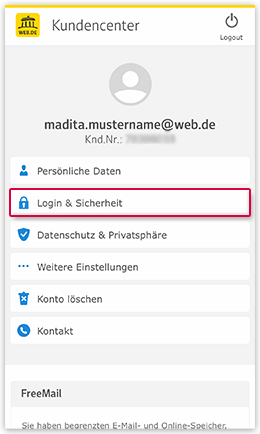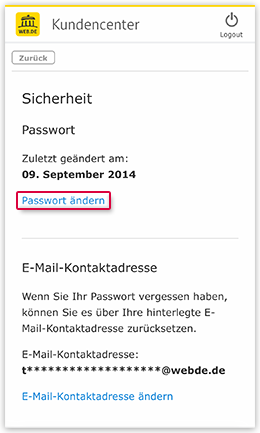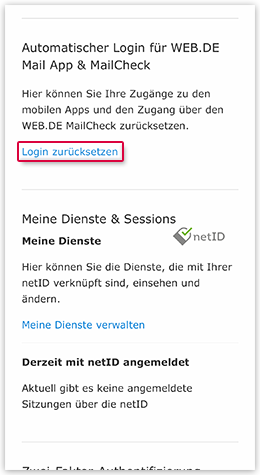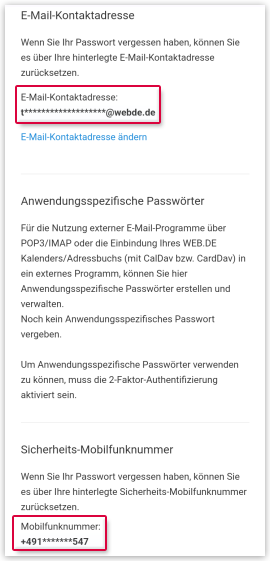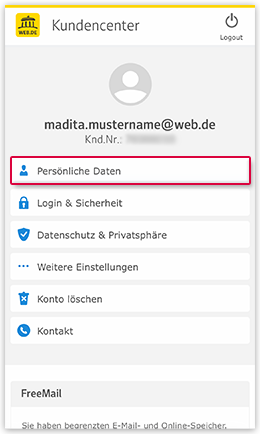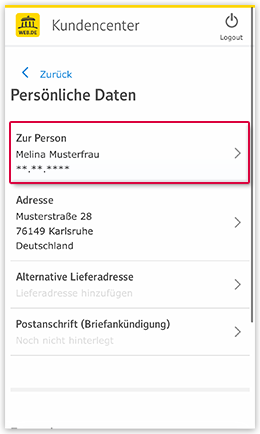Mein Konto wurde gehackt
Wenn Sie den Verdacht haben, dass ein Fremdzugriff auf Ihren WEB.DE Account stattgefunden hat, sollten Sie Ihren Account mit folgenden Maßnahmen absichern.
Die wichtigsten Maßnahmen im Überblick
- Sofort das Passwort ändern.
- Login zurücksetzen.
- Virenscan durchführen.
- Sicherheits-E-Mail Adresse und Mobilfunknummer prüfen/angeben.
- Persönliche Daten prüfen.
- Filterregeln und Sammeldienst prüfen.
- IMAP und POP3 prüfen.
- Zwei-Faktor-Authentifizierung aktivieren.
Passwort ändern
Login zurücksetzen
Virenscan durchführen
- Besuchen Sie die Internetseite botfrei.de. Dort finden Sie verschiedene Virenscanner für Ihr Smartphone.
- Führen Sie mit dem Virenscanner eine intensive Untersuchung Ihres Smartphones durch.
E-Mail-Kontaktadresse und Sicherheits-Mobilfunknummer überprüfen
Persönliche Daten prüfen
Zusätzliche Schritte zur Absicherung Ihres Kontos
Ihr Account sollte nun wieder sicher sein. Wir bitten Sie dennoch, zu überprüfen, ob weitere Änderungen an folgenden Einstellungen vorgenommen wurden, da diese Einfluss auf das Erhalten von E-Mails haben könnten.
- Überprüfen, ob Filterregeln oder ein Sammeldienst angelegt wurden
Filterregeln und Sammeldienste können dafür sorgen, dass eingehende E-Mails automatisch einsortiert, gelöscht oder weitergeleitet werden. Weitere Informationen erhalten Sie unter Ich erhalte keine E-Mails.
- Überprüfen, ob IMAP oder POP3 aktiviert wurde
Über IMAP und POP3 kann Ihr Postfach von einem anderen Computerprogramm aus abgerufen werden. Weitere Informationen erhalten Sie unter POP3/IMAP einschalten.
- Alternative Absenderadresse und Absendernamen prüfen
Mit alternativen Absenderadressen und Absendernamen können E-Mails mit anderem Namen oder anderer Adressen von Ihrem Postfach aus versendet werden. Weitere Informationen erhalten Sie unter E-Mail-Adressen.
- Zwei-Faktor-Authentifizierung aktivieren
Wenn Sie zumindest für eine Zeit lang die Zwei-Faktor-Authentifizierung aktivieren, haben sie eine bessere Kontrolle über Ihren Login. Weitere Informationen erhalten Sie unter Zwei-Faktor-Authentifizierung einrichten.
War dieser Artikel hilfreich?